
攻防环境之win2003jboss部署
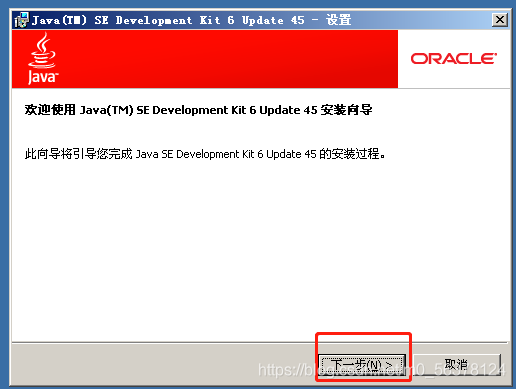
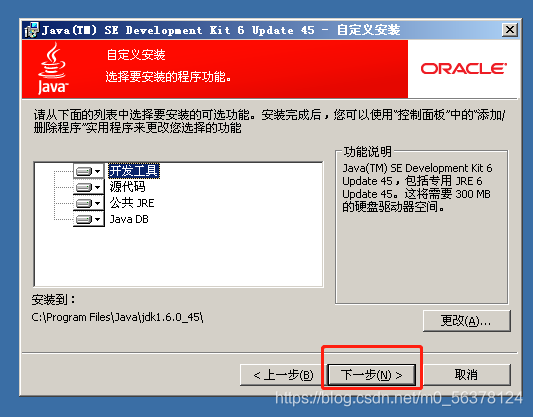
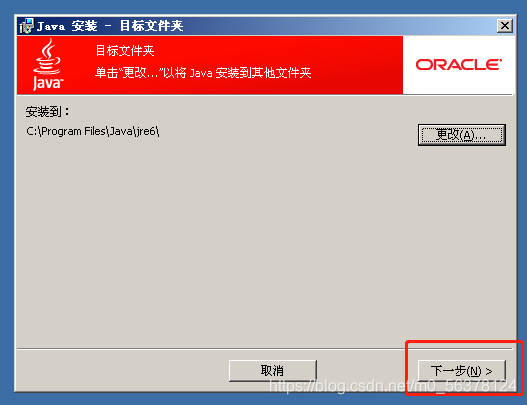
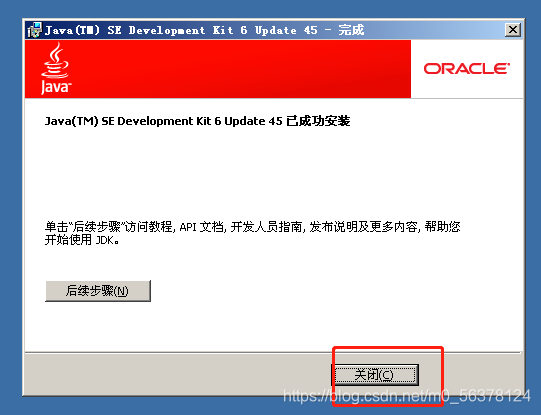
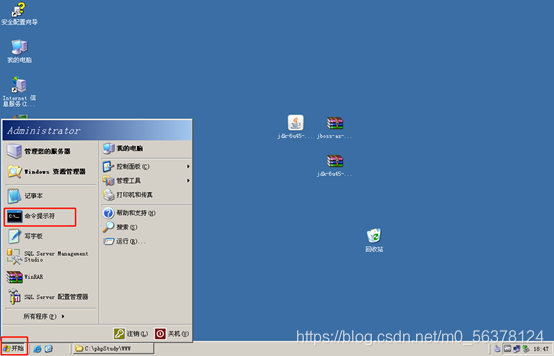
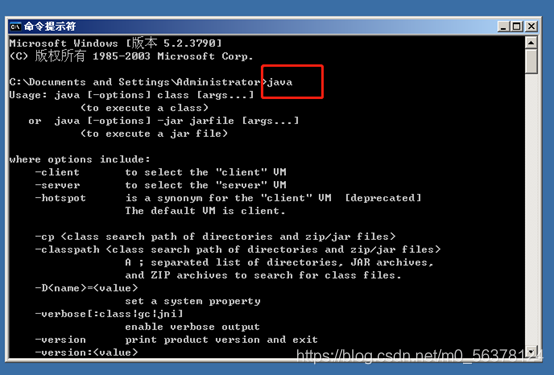
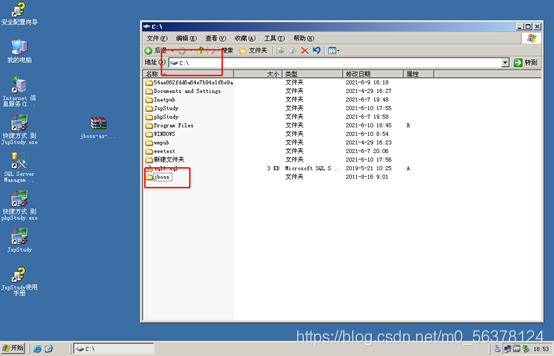
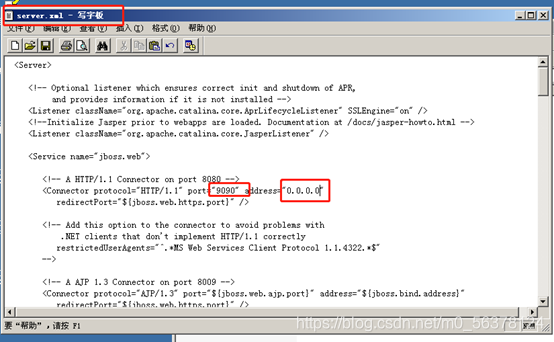
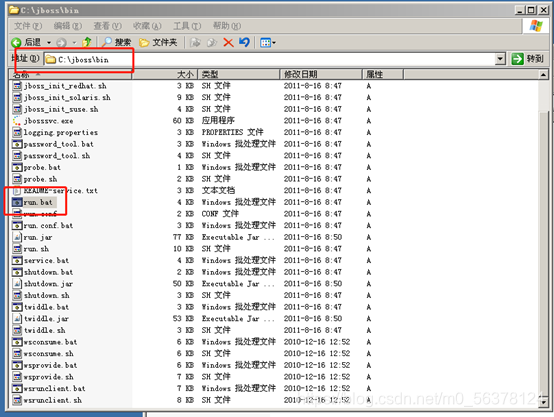
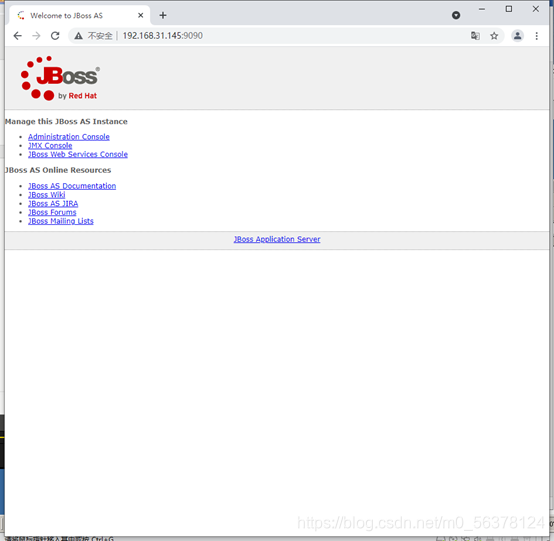
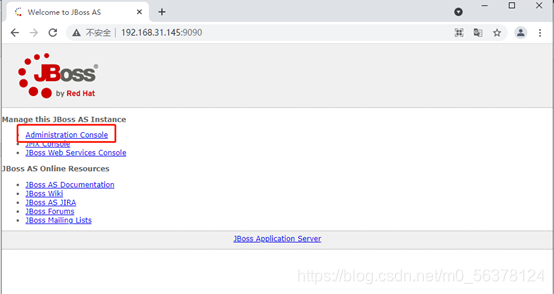
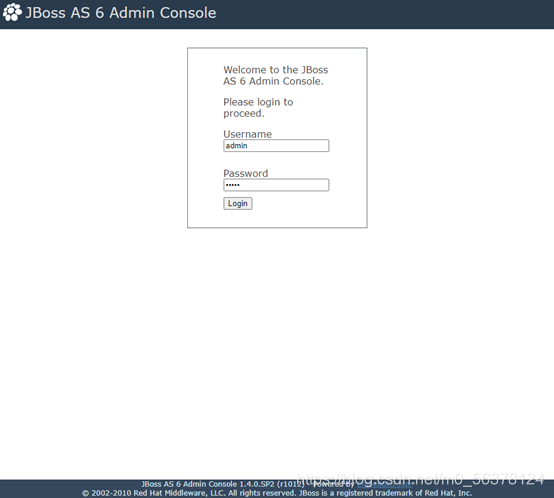
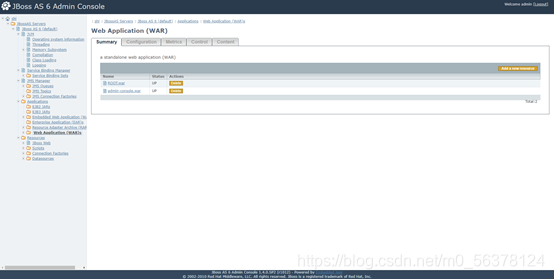
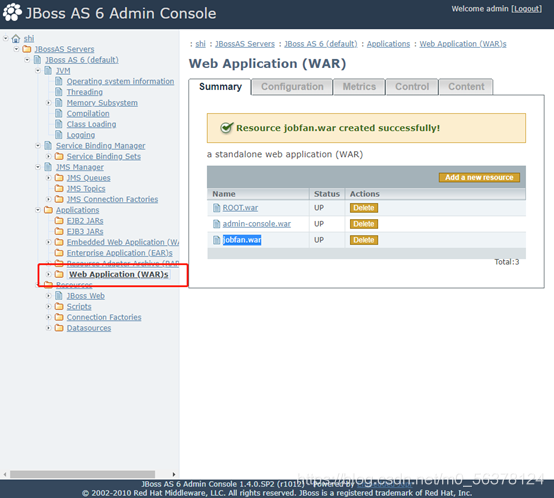
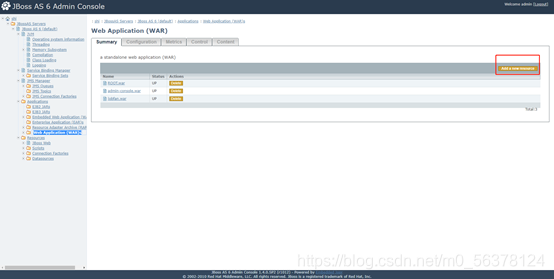
发布日期:2021-06-21 12:33:44
浏览次数:4
分类:技术文章
本文共 1008 字,大约阅读时间需要 3 分钟。
1 将jdk-6u45-windows-i586.rar,jboss-as-distribution-6.1.0.Final.zip复制到系统中,并解压1 将jdk-6u45-windows-i586.rar,jboss-as-distribution-6.1.0.Final.zip复制到系统中,并解压
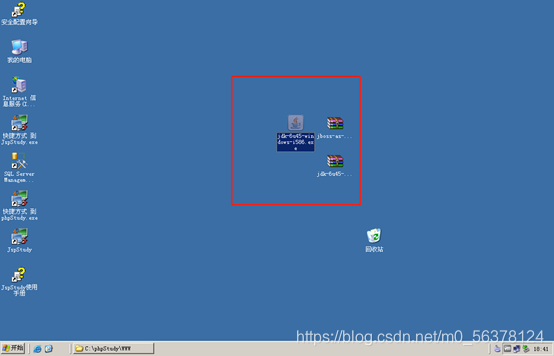
2 双击jdk-6u45-windows-i586.exe,安装jdk,
2.1 点击下一步
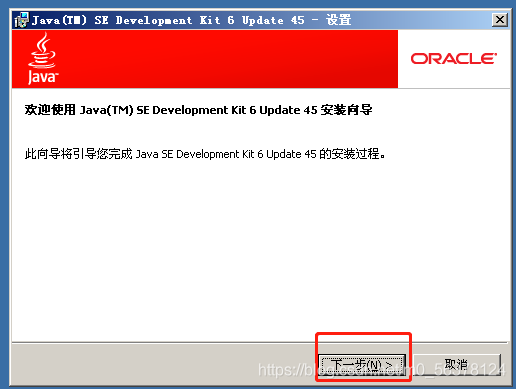
2.2 点击下一步
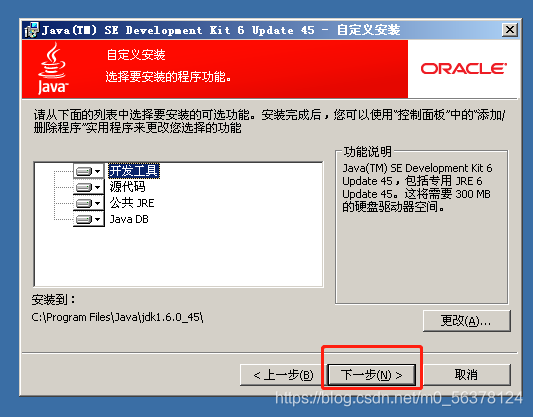
2.3 点击下一步
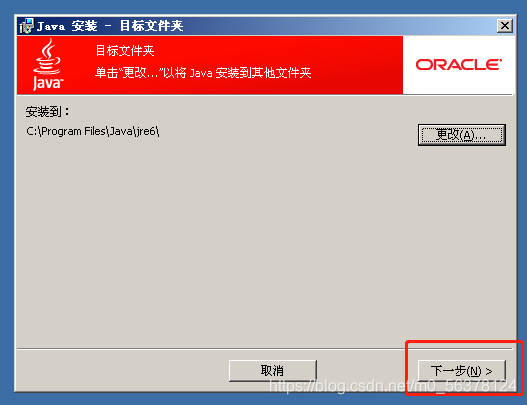
2.4 点击关闭
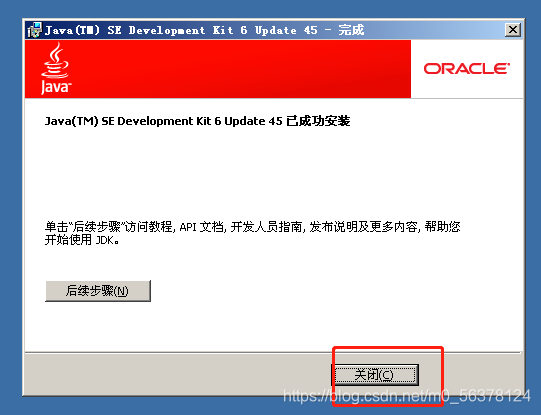
3 检查java是否安装成功
3.1 点击“开始”,选择“命令提示符”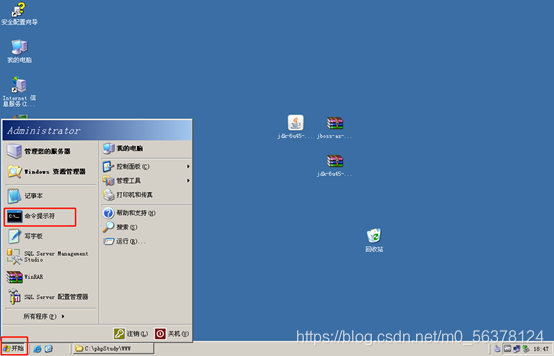
3.2 输入Java,出现提示,安装成功
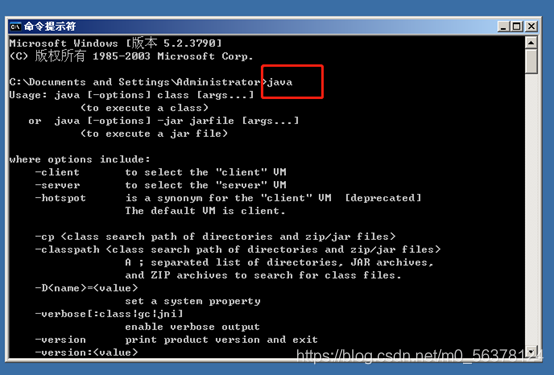
将jboss-as-distribution-6.1.0.Final.zip解压到c盘根目录
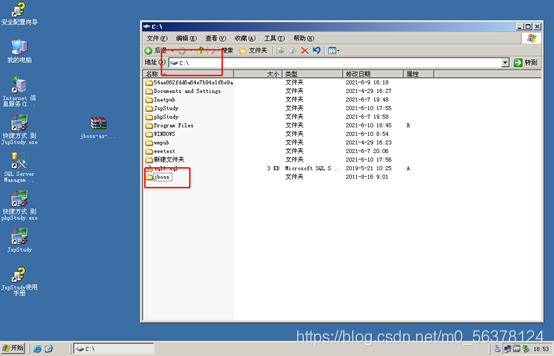
4 配置环境变量
右键“我的电脑”,高级-环境变量 4.1 安装jdk配置环境变量 新建系统变量,变量名为:JAVA_HOME 变量值:C:\Program Files\Java\jdk1.6.0_45 变量名:Path 变量值: %JAVA_HOME%\bin;%JAVA_HOME%\jre\bin 变量名:CLASSPATH 变量值:.;%JAVA_HOME%\lib\dt.jar;%JAVA_HOME%\lib\tools.jar4.2 下载jboss并配置运行环境变量
新建系统变量,变量名为:JBOSS_HOME 变量值:c:\jboss 变量名为:SystemRoot 变量值:C:\Windows新建用户变量,变量名为:Path 变量值:%SystemRoot%/system32;%SystemRoot%;%JBOSS_HOME%\bin
5 端口及ip修改
5.1 进入 jboss-6.1.0.Final\server\default\deploy\jbossweb.sar,修改server.xml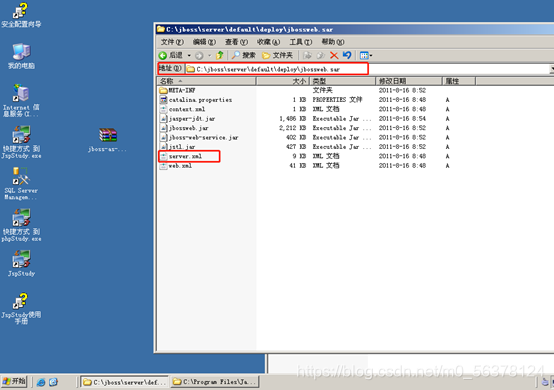
5.2 编辑 server.xml,改为9090及ip为:0.0.0.0
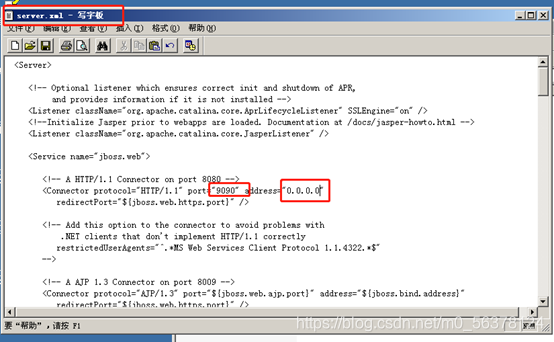
5.3 直接运行run.bat
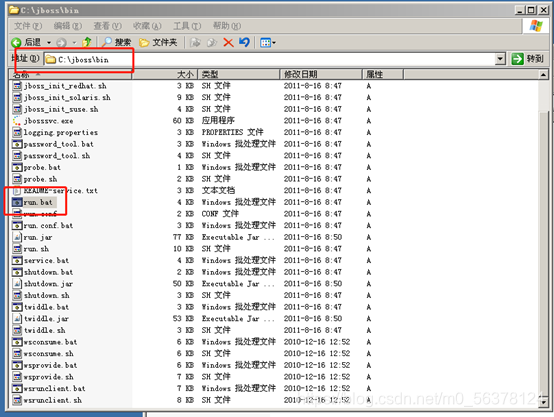
6 在浏览器输入http://192.168.31.145:9090/
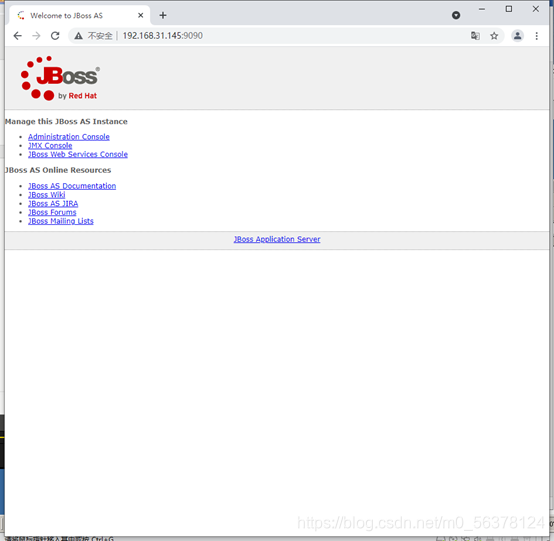
7 点击Administration Console
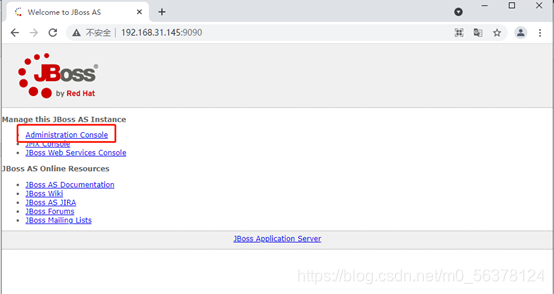
进入登录界面,输入默认账号密码admin/admin
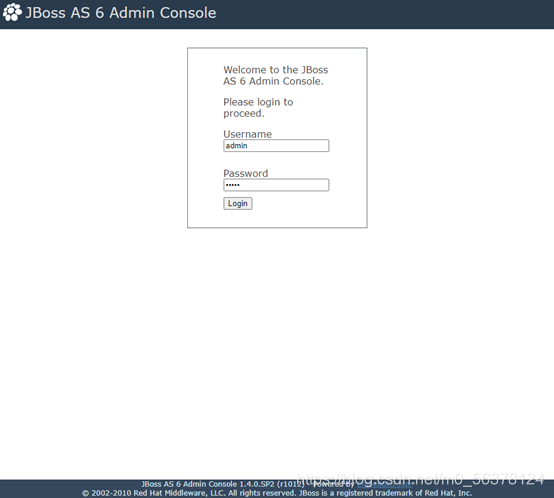
8 登录成功
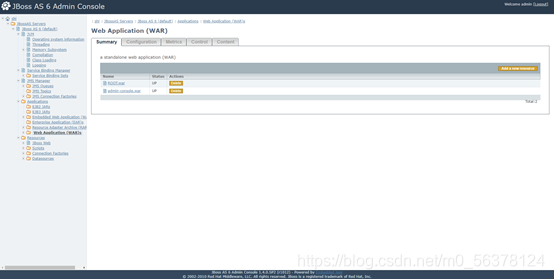
9 如何部署网站
9.1 点击“Web Application (WAR)s”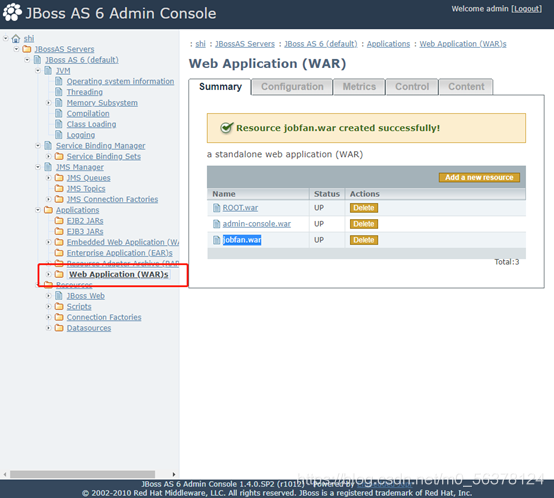
9.2 点击“add……”,新增一个程序
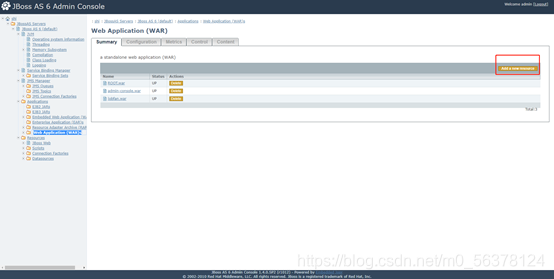
转载地址:https://blog.csdn.net/m0_56378124/article/details/117897878 如侵犯您的版权,请留言回复原文章的地址,我们会给您删除此文章,给您带来不便请您谅解!
发表评论
最新留言
不错!
[***.144.177.141]2024年03月30日 04时43分07秒
关于作者

喝酒易醉,品茶养心,人生如梦,品茶悟道,何以解忧?唯有杜康!
-- 愿君每日到此一游!
推荐文章
nginx虚拟目录设置 alias 和 root
2021-06-30
理解http响应头中的Date和Age
2021-06-30
四层和七层负载均衡的区别
2021-06-30
设置Squid Cache_mem大小
2021-06-30
squid日志文件太大,怎样处理?
2021-06-30
让Squid 显示本地时间
2021-06-30
linux mysql 命令 大全
2021-06-30
清除Squid缓存的小工具
2021-06-30
Varnish Cache 3.0.0安装
2021-06-30
深入探讨Varnish缓存命中率
2021-06-30
Linux下文件如果没有权限不能被Apache访问
2021-06-30
Linux内核学习四库全书
2021-06-30
Linux内核模块编程入门
2021-06-30
使用Cacti监控你的网络Cacti的安装
2019-04-27
2011年6月编程语言关注度排行
2019-04-27
Varnish使用小结
2019-04-27
千万级并发HAproxy均衡负载系统介绍
2019-04-27
什么是A记录、MX记录、CNAME记录
2019-04-27
MongoDB简介
2019-04-27